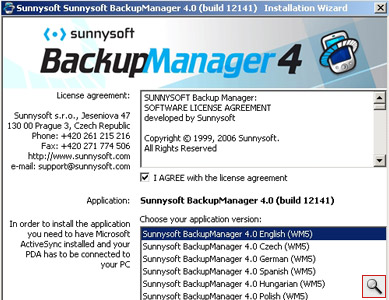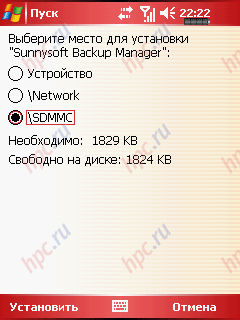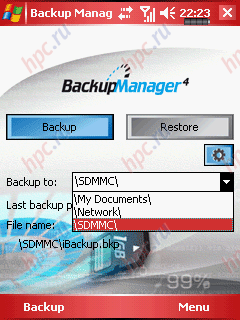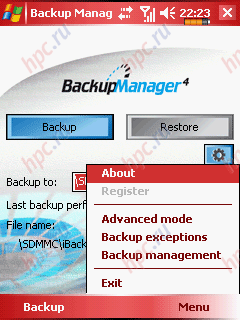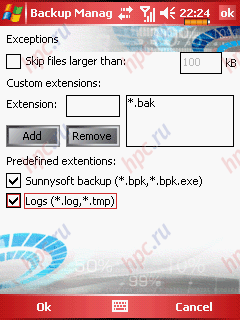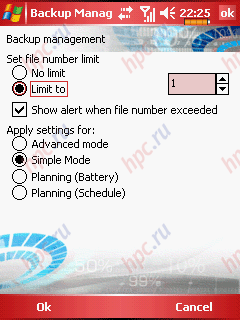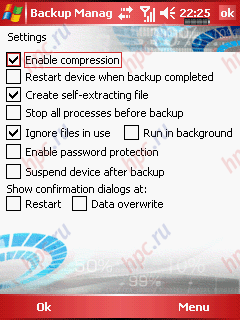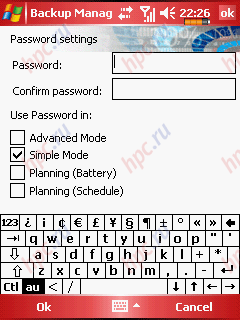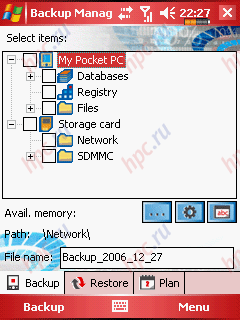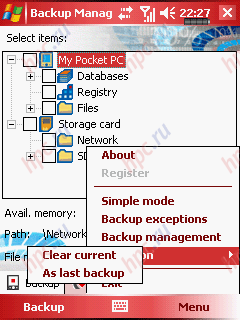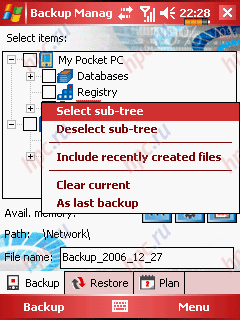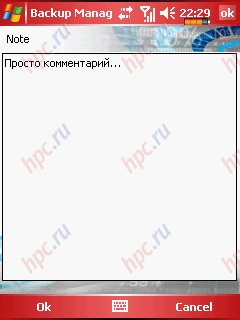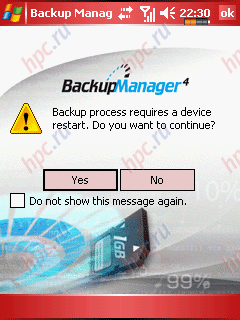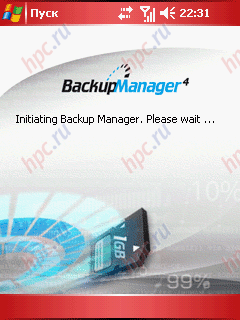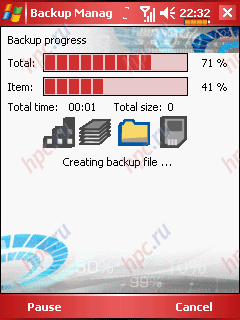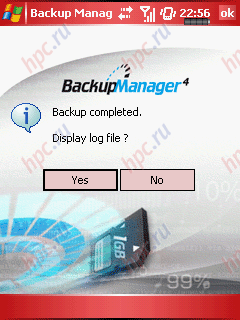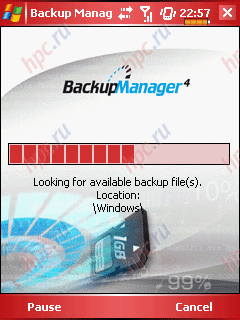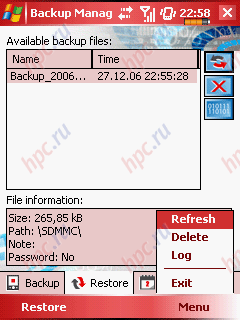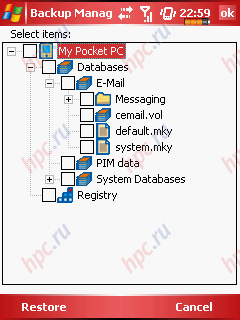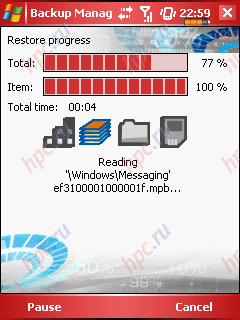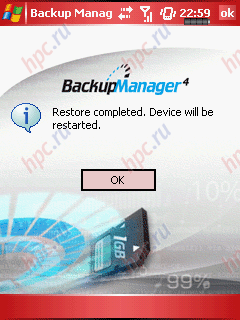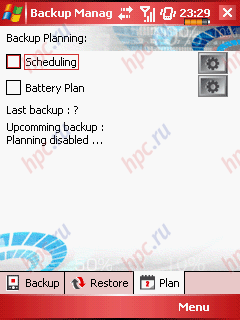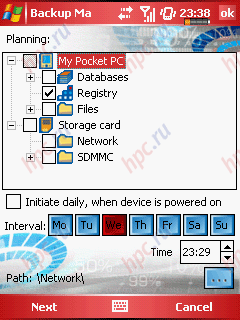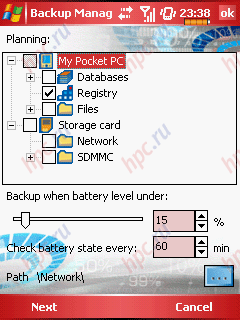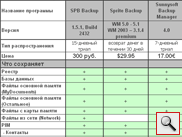Nous continuons d'examiner les programmes, bekaperov pour appareils Windows Mobile. Rappelons que dans les deux parties précédentes de cet article (partie 1 et partie 2), nous avons considéré ces solutions connues comme Sprite Backup de Sprite Software Developer Nouvelle-Zélande et Spb Backup de la société russe Spb Software House. La troisième partie de notre matériel se concentrera sur le programme Sunnysoft Backup Manager.
Sunnysoft Backup Manager
Le programme est distribué sous forme de CAB-archives pour une plate-forme spécifique (WM 2003 ou WM 5.0), et comme un programme d'installation pour l'installation à partir d'un PC. Par conséquent, choisir la méthode que vous préférez. Le seul avantage de la version PC - support de plusieurs langues d'interface supplémentaires, parmi lesquels la Russie n'est pas inclus, ainsi que la notice jointe en anglais. Le reste de l'appareil devient absolument le même programme que dans le cas d'ACR-archive, mais rien à mettre sur le bureau n'a pas à.
Après avoir installé le gestionnaire de sauvegarde est géré de façon indépendante. Avec le premier programme post-installation démarre pas de problèmes vu, mais il ya parfois des difficultés de mises en chantier ultérieure. Programme dans de tels cas ignorés par les raccourcis pertinents avant de redémarrer. Cependant, cela arrive rarement.
Interface, fonctionnalités
Mais revenons à la demande. Par défaut, exécute un régime simplifié (mode simple), toute l'interface est réduite à deux boutons - «sauvegarde» et «restauration». En appuyant sur le premier bouton vous permet d'enregistrer une copie de sauvegarde d'un «iBackup.bkp» du fichier (le nom n'est pas discutée) dans l'un des trois lieux: un dossier «Mes Documents», carte mémoire ou un dossier réseau. En appuyant sur le deuxième bouton - permet de récupérer des données à partir d'un «iBackup.bkp» du fichier. Curieusement, si vous faites une sauvegarde à quelques reprises, puis en fait créer des fichiers avec des noms «iBackup_001.bkp», «iBackup_002.bkp» et ainsi de suite, mais la reprise en mode simple sera retenu uniquement «iBackup.bkp». Si ce fichier n'existe pas à l'emplacement spécifié, le bouton «Restaurer» même pas mis en évidence. Il est surprenant que même un des concepteurs d'interface minimaliste ont réussi à faire le plus compliqué et laide (ce dernier - juste à mon goût). Les images de fond dans un style futuriste du texte difficile à lire et à disperser votre attention. Il est également difficile de comprendre pourquoi le bouton «Backup» est dupliqué gauche-clés. Les paramètres sont séparés en quatre endroits avec une méthode différente d'accès. En plus des paramètres sur la page principale (en mode simple - c'est seulement un emplacement de choix pour la sauvegarde), il ya trois page des paramètres supplémentaires, dont deux sont appelés à partir du menu, et un - en appuyant sur un petit bouton avec une image de l'engrenage. Pré-suppose que c'est là qu'il est plutôt difficile.Nous devons donc tenir compte de ces paramètres de la page avant de passer à d'autres régimes.
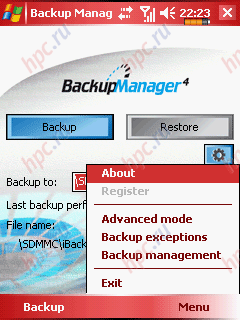 |
Page «Backup exceptions», accessible depuis le menu qui vous permet de sélectionner les types de fichiers qui ne devraient pas être inclus dans la sauvegarde. Il est difficile de surestimer l'utilité de cette fonctionnalité. Une autre façon est seulement une indication de chaque fichier indésirable manuellement, ce qui est fastidieux, et en mode simple - pas disponible à tous. Par ailleurs, vous pouvez annuler une sauvegarde des logs, fichiers de sauvegarde, et des fichiers de plus une certaine valeur.
Page «la gestion de sauvegarde», également accessible depuis le menu qui vous permet de spécifier le nombre maximum de fichiers de sauvegarde que le programme peut faire. Sur l'arithmétique dans le programme est mauvais, et si, par exemple, spécifier une limite d'un fichier, vous pouvez facilement faire deux sauvegardes dans le même dossier et que le troisième programme sera contredite.
Page «Paramètres» causée par la pression des touches avec une photo de l'engrenage. Il contient tous les autres paramètres de sauvegarde:
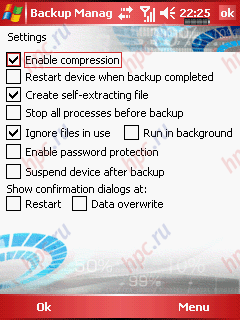 |
- «Activer la compression» - qui inclut la compression, par ailleurs, le niveau de compression n'est pas réglementée
- «Redémarrer l 'appareil lorsque la sauvegarde terminée» - comprend la reprise après la sauvegarde (curieusement, avant de redémarrer Bacup mis en tout état de cause, tandis que la version pour WM 2003 ce problème pour une raison quelconque, aucun)
- «Créer fichier auto-extractible» - ce n'est pas le choix du format, le fichier de sauvegarde, que vous pourriez penser, seulement si il est cochée, le programme crée un fichier EXE à fichier unique pour décompresser l'archive
- «Arrêtez tous les processus avant la sauvegarde» - arrêter tous les processus au moment de la sauvegarde (option totalement inutile pour WM 5.0, en tenant compte de la redémarrer obligatoire)
- «Ignorer le fichier en cours d'utilisation» - ignorer les fichiers qui sont actuellement en cours d'utilisation
- «Exécuter en arrière-plan» - pour effectuer des sauvegardes en arrière-plan.
Il faut se rappeler que le choix de ces deux dernières options pourrait conduire à une sauvegarde incomplète. «Activer le mot de passe de protection» - comprend la protection de mot de passe.Lorsque vous sélectionnez une autre page apparaît:
- «Suspendre un appareil en fin de sauvegarde» - éteint l'appareil après une sauvegarde, qui est très utile pour les sauvegardes sur un calendrier.
- «Dialogues de confirmation Spectacle» - a deux options:
- «Restart» - d'afficher une boîte de dialogue de confirmation avant de redémarrer.
- «Écrasement de données» - une boîte de dialogue de confirmation si nécessaire, écraser les données.
Les dialogues sont affichées, même si ces options ne sont pas vérifiées, mais vous pouvez les désactiver en mettant des coches sur les dialogues eux-mêmes. Le menu ont également la possibilité de passer le programme en mode avancé (Advanced Mode), qui fournit plus de flexibilité dans une confusion interface aussi. Accueil Mode avancé contient trois onglets: «sauvegarde», «Restaurer» et «Plan». Les deux premiers sont consacrés à la préservation de sauvegardes et de récupération d'eux, et ce dernier est utilisé pour configurer deux modes supplémentaires dans lesquelles le programme est géré de manière indépendante - le calendrier et dans le cas de batterie faible, respectivement. La plupart des onglets «Backup» est consacrée à la sélection des éléments du système à sauvegarder. Vous pouvez copier l'ensemble du système, cependant, tous, mais le registre est copié directement à partir d'un fichier qui a ses avantages et ses inconvénients.
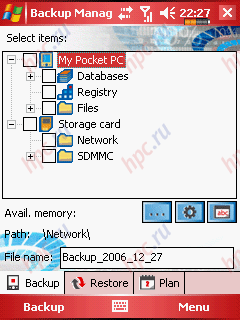 |
En plus de l'arbre standard a des objets spéciaux dans le menu principal et le contexte.
Le programme peut fonctionner sans stylet, mais il est sur cette page - fatigant. Ci-dessous se trouvent trois boutons: le bouton de sélection pour sélectionner un répertoire pour une sauvegarde de fichiers, déjà connu sur le bouton de vitesse et un bouton avec les lettres, ce qui provoque la zone de texte des commentaires d'entrée dans l'archive.
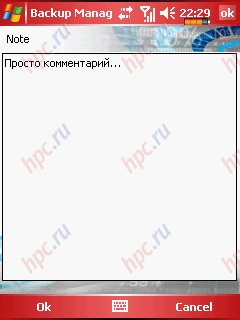 |
Suivant est un champ de saisie du nom du fichier de sauvegarde. Le nom par défaut est créé automatiquement à partir du mot «sauvegarde», la date et le nombre de sauvegarde pour cette journée. Il est intéressant de noter que vous pouvez entrer «iBackup.bkp» et le fichier résultant sera restaurée par défaut en mode simple (à moins, bien sûr, il se trouve dans un des trois emplacements standard). Un effet similaire peut être obtenu simplement en renommant le fichier. Lorsque vous appuyez sur la touche douce «Backup» de sauvegarde commence, en conformité avec les paramètres sélectionnés. La première étape consiste à redémarrer le programme (dans une version pour WM 2003 - pas d'offres).
Vous pouvez refuser, puis sauvegardez le fichier sera créé de toute façon, mais il ne sera pas adapté à la restauration. Après le redémarrage du programme de quelques secondes la pensée, en montrant l'écran de démarrage.
Alors commence le processus lui-même.
Soft-bouton «Pause» fonctionne bien, le processus de sauvegarde, vous pouvez mettre en pause, le travail avec d'autres programmes, puis continuer au même endroit. Parfois, le programme se bloque pendant la sauvegarde, sans raison apparente (sur le Glofiish X500 est en marche WM 5.0 est arrivé qu'une seule fois, et répétez l'effet échoué, et le Asus P505 (WM 2003) - arrivé assez souvent). À la fin de copier le programme vous invite à consulter le journal.
Si nécessaire, le journal peut être consulté ultérieurement. Il s'agit d'un simple fichier texte avec le même nom que le fichier de sauvegarde avec l'extension «journal».
La récupération de données
Onglet «Restaurer» avant d'ouvrir, afficher tous les dispositifs de mémoire WM-dans la recherche de fichiers de sauvegarde. Il faut un certain temps, mais cela aide à ne pas perdre les sauvegardes sont stockées dans des lieux insolites.
Vient ensuite une liste de fichiers détectés.
Pour chaque fichier que vous pouvez voir le nom, date, taille, emplacement, commentaire, et la présence d'un mot de passe. La largeur des champs de table est réglementée, ce qui permet de voir même un nom de fichier très long. l'orientation horizontale de l'écran il n'y aurait pas d'aide - la largeur de la table reste inchangée. Trois boutons situés à droite de la table correspond à l'élément de menu à trois: «Actualiser» - mise à jour de la table (à nouveau, attendre), «Supprimer» - supprimer la sauvegarde sélectionnée et «Log» - voir le journal.Soft-bouton «Restaurer» ouvre la page récupération de l'échantillon.
En appuyant sur commence à restaurer la sauvegarde. Le même processus peut être lancé en exécutant le fichier EXE samoraspakovschika. Tous, comme dans une sauvegarde, juste le résultat contraire
En fin de compte - un redémarrage proposition. Pas d'options.
Certes, il est possible via le menu Démarrer pour accéder à la configuration de la mémoire et de décharger le programme obligatoire, mais il est trop critère rigoureux de la sécurité dont il est impossible de se porter garant. Toutefois, nous avons tous travaillé sans problèmes. Onglet «Plan» vous permet d'activer et configurer la planification de la conservation de modes (Planification) et de batterie faible (plan de la batterie).
Lorsque vous tournez le programmateur semble pages pertinentes avec les réglages, après et à la fin - un classique de la page «Paramètres».
En conclusion, il convient de noter que, dans n'importe quel mode, les données sont restaurées sans aucun problème. Le fait que les données PIM et des messages e-mail sont stockés dans un fichier de base de données, plutôt que comme des données dans Outlook vous permet d'éviter les problèmes avec les jeux de caractères, mais crée un risque d'erreurs sur les restaurer sur un autre appareil. Toutefois, nous avons tous bien récupéré. S'agissant de l'aide pour l'utilisateur, il est fait par e-mail et téléphone. Le site est intuitive, mais la FAQ en anglais. AutoUpdate pas. Le site met également à jour sur un mot - que la vente de nouvelles versions.
Sortie
Sunnysoft Backup Manager - une très fonctionnel, mais un logiciel inconfortable et instable. Les nouveaux arrivants ne fonctionnera pas, et les professionnels de trouver un plaisir. En d'autres termes, le "enchantée" par ceux qui aiment le "très lent et rouler vite." En général, il vaut la peine votre argent que dans certains cas très spécifiques.
Avantages: - configuration flexible
- archives auto-extractibles
- de compression et le cryptage
- restauration granulaire
- de sauvegarde lorsque le niveau de la batterie est faible
- programme de sauvegarde
- préservation sélective des données du système au niveau du fichier.
Inconvénients: - Aucun russification
- interface confusion
- retard au travail, dans certains cas
- pas de compression configurable
- se bloque sur la sauvegarde et de défaillances au début.
Notes (1-5): - Interface: 3 (très confus, pas de russification)
- Caractéristiques: 5 (peut tout faire, parfois même trop)
- Soutien à la clientèle: 4 (téléphone et par courriel pour obtenir des conseils, pas de mises à jour, il est un membre actif FAQ, sans langue de la page de Russie)
- Fiabilité: 3. (Peut ne pas fonctionner n'est pas sur les fonctions de base).
- Total: 4 -.
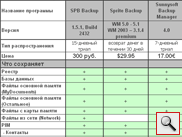 |
| Tableau comparatif: Sprite Backup, Spb Backup Manager et Backup Sunnysoft |
Partie I: Vue d'ensemble de Sprite Backup. Partie II: Aperçu de Spb Backup. A suivre ... La traduction des auteurs,: